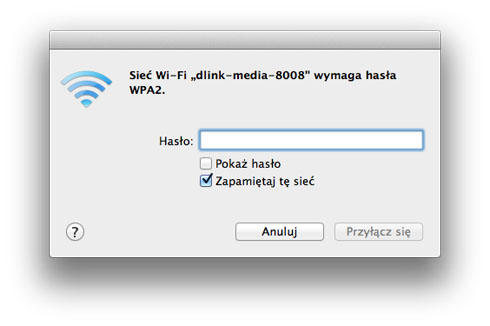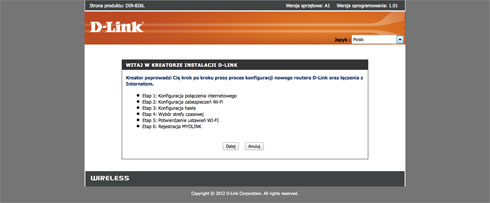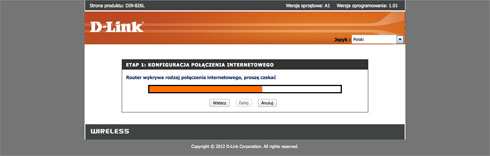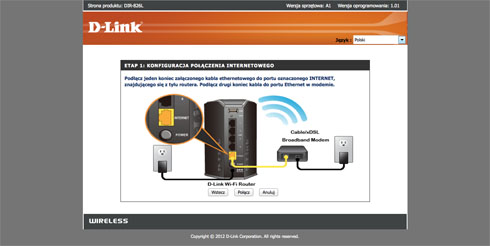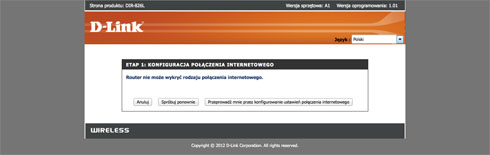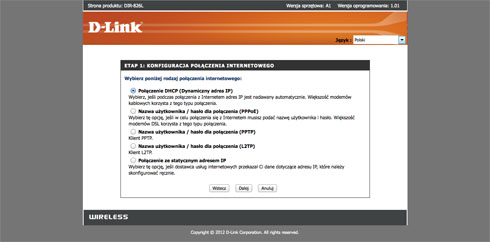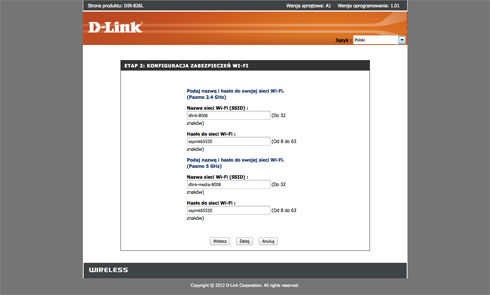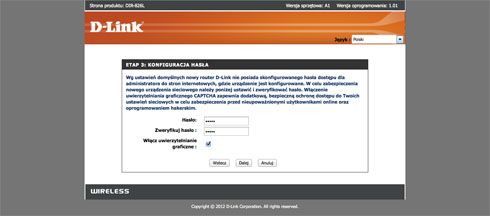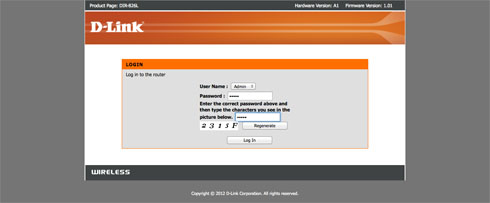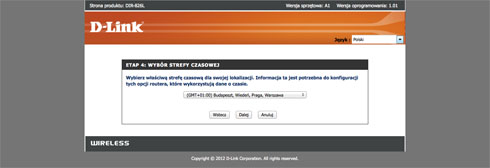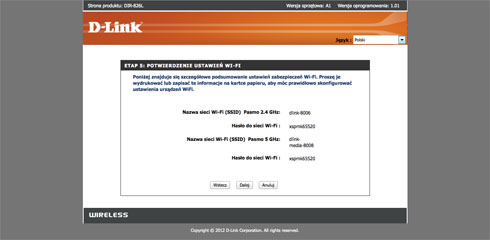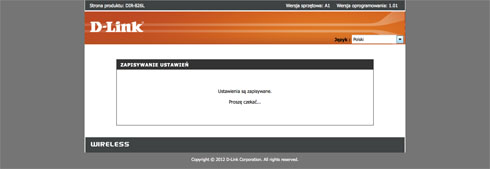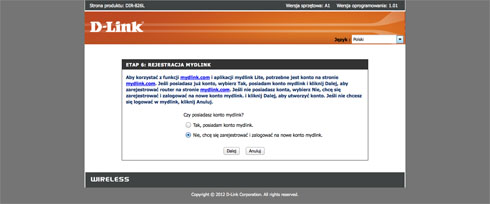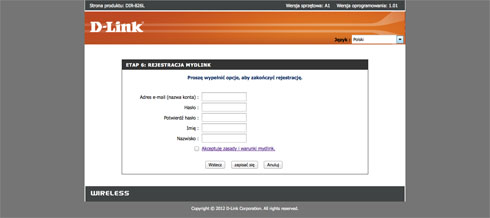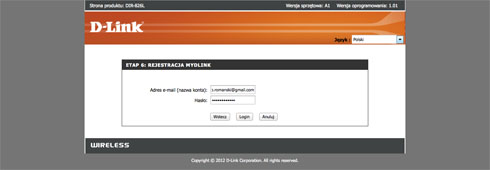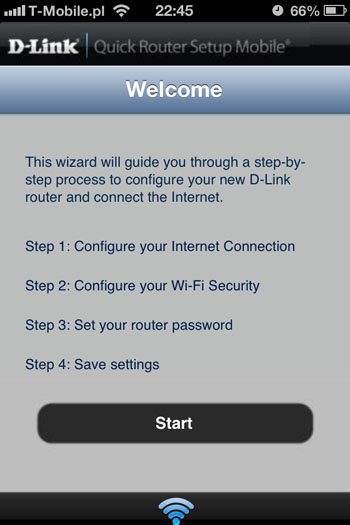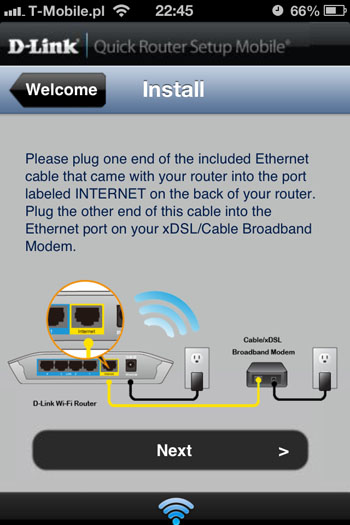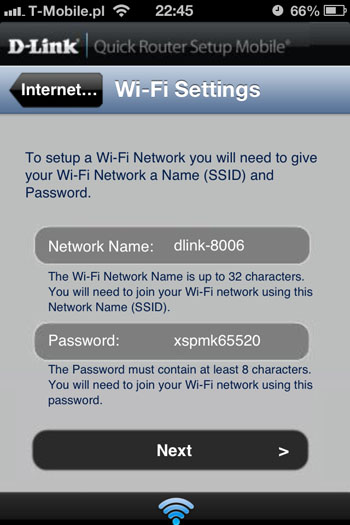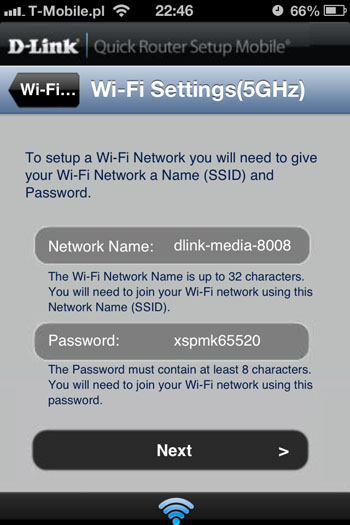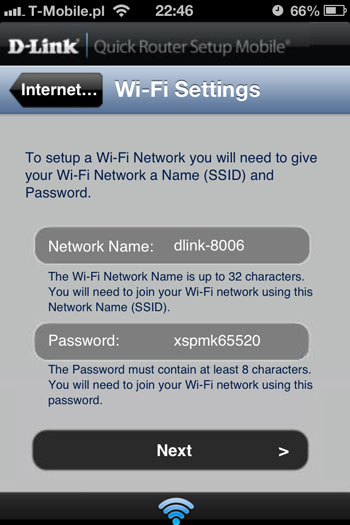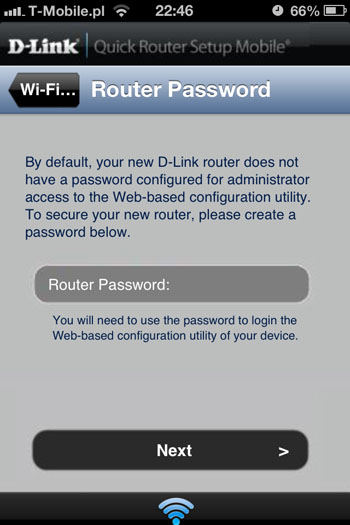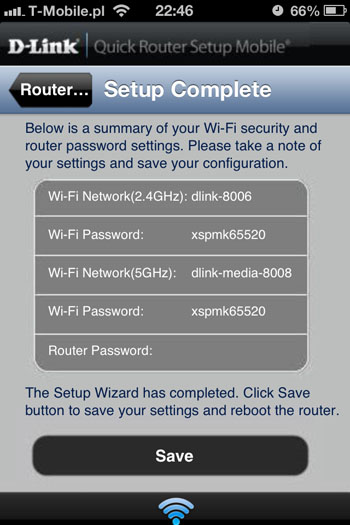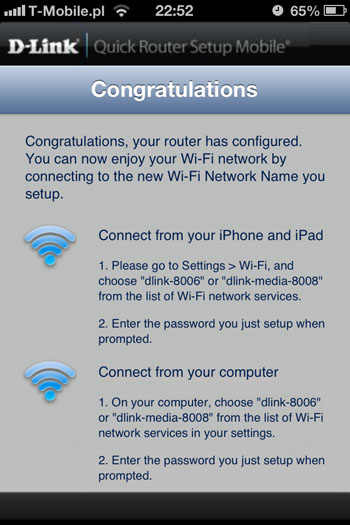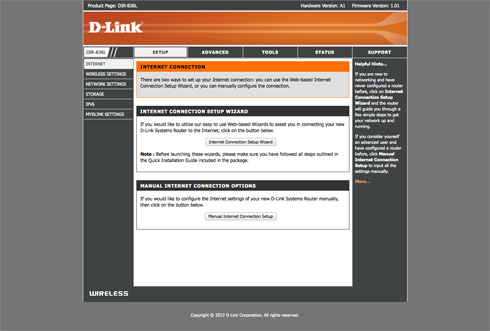Instalacja D-Linka w domowej sieci LAN nie powinna nastręczyć trudności. Producent powoli odchodzi od aplikacji-kreatorów na rzecz przyjaznych przewodników dostępnych bezpośrednio z przeglądarki WWW. Mechanizmy konfiguracyjne są dobrze przemyślane i potrafią wykryć problemy, które mogą pojawić się przy podłączaniu urządzenia.
Konfigurując router wystarczy podłączyć kabel od operatora ISP lub od modemu do portu WAN routera, opcjonalnie podłączyć kabel do portów LAN oraz komputera i włączyć zasilania routera. Router ma domyślnie uruchomiony serwer DHCP, więc nie będzie problemów z komunikacją wewnątrz sieci LAN i pozyskaniem adresu IP. Jeśli wolimy konfigurować router bez kabli, możemy to zrobić wyszukując sieci bezprzewodowe o nazwie d-link-1234 lub d-link-media-1256, gdzie 1234 oraz 1256 to dwa ostatnie oktety adresu MAC układów radiowych WiFi. Sieci są zabezpieczone hasłem, dlatego należy posiłkować się kartą informacyjną dołączoną do routera, na której znajdziemy dane dostępowe.
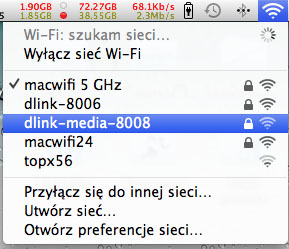
Po połączeniu i uzyskaniu adresu IP możemy uruchomić przeglądarkę internetową i wpisać dowolny adres strony WWW, domyślny adres IP routera (192.168.0.1) lub po prostu dlinkrouter. Zostaniemy przeniesieni na stronę konfiguracji routera.
Kreator rozpocznie proces konfiguracji, rozpoznając połączenie internetowe.
W przypadku błędnego podłączenie routera do infrastruktury sieciowej menadżer konfiguracji podpowie, co należy zrobić. Przedstawia to w formie przejrzystej grafiki.
W przypadku nietypowej konfiguracji łącza WAN, np. ze stałym adresem IP, router wyświetli odpowiedni monit. Pozwoli na samodzielną konfigurację łącza internetowego.
Do dyspozycji mamy następujące rodzaje połączeń:
- połączenie DHCP - rozwiązanie dla osób, które uzyskują automatycznie adres IP WAN
- połączenie ze statycznym/stałym adresem IP - operator ISP stosuje stałą adresację i przekazał nam dane w umowie operatorskiej
- PPPoE - opcja połączenia dla użytkowników łącz ADSL/DSL
- L2PTP, PPTP - możliwość zestawienia połączenia internetowego poprzez połączenie VPN
Po skonfigurowaniu typu połączenia internetowego czas przejść do kolejnego kroku związanego z konfiguracją sieci Wi-Fi. Ponieważ router DIR-826L ma możliwość współpracy z sieciami 2,4 oraz 5 GHz, możemy skonfigurować dwie sieci WiFi. W odpowiednich polach definiujemy nazwę sieci oraz hasła zabezpieczające dostęp.
Domyślnie router nie ma zabezpieczenia konta administratora, dlatego w kolejnym kroku możemy ustawić jego hasło. Ze względów bezpieczeństwa kreator nie pozwoli na pozostawienie pustego pola z hasłem. Dodatkowo aktywując opcję "Włącz uwierzytelnianie graficzne", możemy zwiększyć stopień bezpieczeństwa panelu webowego routera. Mechanizm aktywuje graficzne zabezpieczenie CAPTCHA - zestaw znaków wyświetlanych w postaci obrazka. Należy je przepisać do odpowiedniego pola w panelu logowania
Pozostaje ustawienie strefy czasowej oraz przejrzenie informacji podsumowującej ustawienia sieci Wi-FI, przy czym nastąpi zapisanie ustawień i restart routera z nowymi parametrami konfiguracji.
Po restarcie w kolejnym kroku kreatora możemy skonfigurować usługę mydlink. Mydlink to stale rozszerzana funkcjonalność routerów i urządzeń sieciowych D-Link. Pozwala nie tylko na bardzo łatwy dostęp do systemu kamer IP skonfigurowanych w sieci LAN i podgląd monitorowanego obszaru. D-Link, dzięki tej usłudze, oferuje także możliwość zarządzania innymi urządzeniami w sieci LAN z każdego miejsca na świecie z poziomu przeglądarki internetowej. Tymczasem możemy założyć nowe konto w usłudze lub zalogować się do istniejącego konta mydlink.
D-Link przygotował jeszcze inną możliwość konfiguracji routera. Przy użyciu mobilnej aplikacji QRS Mobile (Quick Router Setup) możemy skonfigurować router DIR-826L, ustawiając jego podstawowe parametry sieci oraz sieci WiFi. QRS Mobile to proste narzędzie składające się z kilku kroków z bardzo przyjaznym interfejsem konfiguracyjnym.
Po konfiguracji routera pozostaje zatem zalogować się do panelu administracyjnego i przyjrzeć możliwościom, jakie oferuje DIR-826L.
Konfigurację routera DIR-826L moglibyśmy zakończyć na etapie kreatora, który przed chwilą uruchamialiśmy. Podsumowując nasze działania, mamy skonfigurowaną sieć WAN oraz LAN. Mamy też zabezpieczoną sieć bezprzewodową 2,4 oraz 5 GHz. Dodatkowo skonfigurowaliśmy i połączyliśmy router do usługi mydlink. Jednak tak przygotowane urządzenie to zaledwie ułamek (choć ten najważniejszy) jego możliwości. Logując się do panelu konfiguracji prześledzimy najważniejsze elementy dodatkowe, które warto skonfigurować lub też uruchomić w sieci. Zarządzanie każdym routerem do użytku domowego możemy podzielić na kilka zagadnień, którymi możemy się zająć:
- funkcje sieci WAN
- funkcje sieci LAN
- funkcje sieci bezprzewodowej
- serwer wirtualny i przekierowania portów
- funkcje bezpieczeństwa
- funkcje informacyjne i administracyjne i usługi dodatkowe
Prześledźmy zatem menu routera, które, podobnie jak inne urządzenia marki D-Link, zostało podzielone na kilka głównych kategorii oraz zakładek. Wśród nich: Setup, Advanced, Tools, Status oraz Support. Jak łatwo zauważyć interfejs konfiguracyjny routera komunikuje się z nami w języku angielskim i niestety nie można tego zmienić.